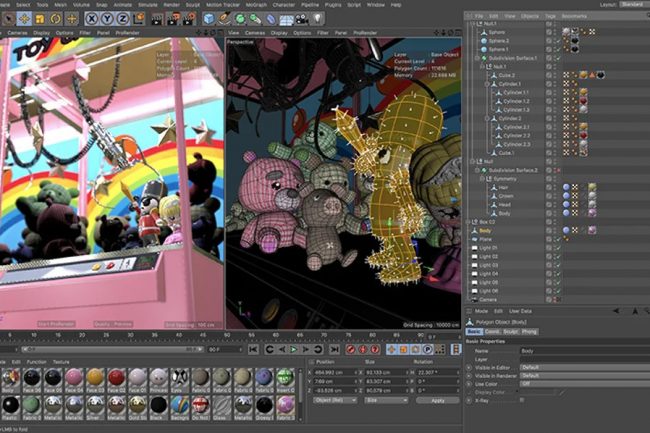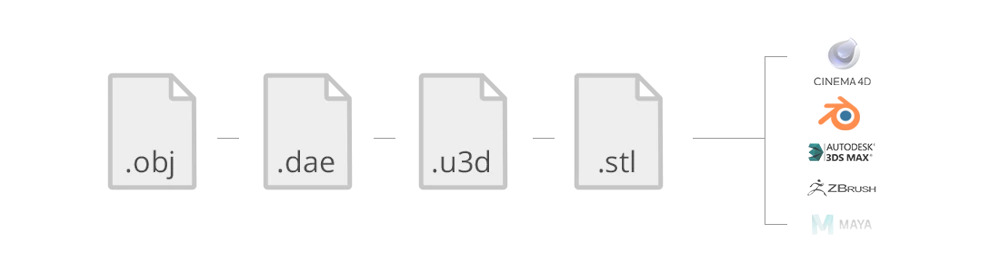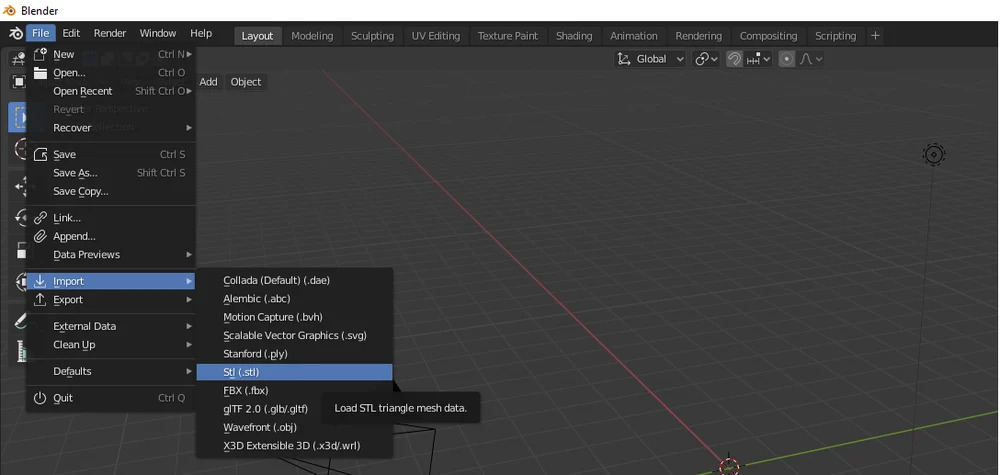Chuyển mô hình từ C4D sang Blender
Open Platform
Blender là một chương trình thiết kế 3D mã nguồn mở miễn phí được sử dụng để tạo mô hình, hoạt hình và chỉnh sửa video. Nó cũng thường được sử dụng làm nền tảng để chuyển đổi.
Có nhiều trường hợp khi có nhiều mô hình khác nhau ở cùng một định dạng rất hữu ích, bao gồm các trường hợp sau:
- Khi bạn muốn tải một mô hình vào một công cụ trò chơi
- Khi bạn làm mô hình của mình trong một chương trình và tạo họa tiết trong một chương trình khác
- Khi các thành viên của một nhóm đang sử dụng các chương trình khác nhau và cần chuyển đổi sang một loại tệp chung để hợp nhất hoặc cộng tác
May mắn là bất kể nhu cầu của bạn là gì, Blender có khả năng nhập và xuất nhiều định dạng lưới khác nhau.
Một chương trình bạn có thể muốn thực hiện với Blender là Cinema 4D (C4D), một bộ thiết kế phổ biến được sử dụng trong phim và hoạt hình truyền hình. Để làm cho cả hai hoạt động cùng nhau, cần phải sử dụng loại tệp tương thích với cả Blender và C4D.
Kiến thức chung
Mặc dù có một số định dạng tệp khác nhau cho các mô hình 3D, nhưng phổ biến nhất và được biết đến với kiểu nhập này là định dạng OBJ.
Đây là định dạng tệp định nghĩa hình học được tạo ra lần đầu tiên bởi Wavefront Technologies. Bởi vì nó ở định dạng “mở”, nghĩa là một định dạng trao đổi trung tính không gắn với phần mềm cụ thể, nên nó đã được nhiều ứng dụng đồ họa 3D áp dụng.
Thực hiện
Định dạng tệp mà Cinema 4D sử dụng (kết thúc bằng “.c4d”) không phải là định dạng trung lập hoặc gốc, có nghĩa là nó chỉ phù hợp với C4D. Điều này đặt ra một vấn đề nếu bạn muốn đưa các mô hình của mình vào các chương trình khác, chẳng hạn như Blender.
Để giải quyết vấn đề này, chúng tôi sẽ sử dụng tính năng Export trong Cinema 4D và sau đó nhập mô hình vào Blender.
Để xuất từ C4D, hãy làm theo các bước sau:
- Chọn “File > Export > Export Cinema 4D (3D models only, no animations)”.
- Khi hộp thoại xuất hiện với “Export Cinema 4D Options”, hãy chỉ định các thông số, bao gồm chọn “OBJ”, rồi nhấp vào “Export”.
- Chỉ định tên tệp xuất và đích, sau đó nhấn “Save”.
Bây giờ trong Blender, bạn có thể làm theo quy trình đơn giản này để nhập tệp OBJ của mình:
- Chọn “File > Import > .obj”.
- Tìm và chọn tệp OBJ đã xuất của bạn.
- Nhấn “import .obj”!
Vậy là xong, bạn đã sẵn sàng bắt đầu làm việc với Blender!
Nguồn: (all3dp.com)